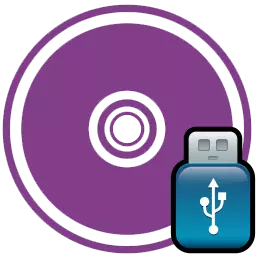
Die Festplatte wird als genaue digitale Kopie von Dateien bezeichnet, die auf der Festplatte aufgezeichnet wurden. Bilder erweisen sich als nützlich in verschiedenen Situationen, wenn keine Festplatte vorhanden ist, oder um Informationen zu speichern, die Sie ständig auf Discs überschreiben müssen. Es ist jedoch möglich, Bilder nicht nur auf die Festplatte zu schreiben, sondern auch auf das USB-Flash-Laufwerk, und in diesem Artikel wird angezeigt, wie es tun soll.
Um ein Bild auf eine Festplatte oder ein Flash-Laufwerk zu schreiben, sind einige der Programme zum Brennen von Discs erforderlich, und eines der beliebtesten Programme dieser Art ist Ultraiso. In diesem Artikel werden wir im Detail analysieren, wie Sie das Festplatten-Image auf dem USB-Flash-Laufwerk aufnehmen.
Laden Sie Ultraiso herunter
Notieren Sie das Bild auf dem USB-Flash-Laufwerk über Ultraiso
Um damit zu beginnen, sollte es verstanden werden, und für das, was Sie benötigen, um das Festplattenbild der Festplatte aufzunehmen. Und hier gibt es viele Antworten, aber der beliebteste Grund dafür ist ein Windows-Datensatz auf einem USB-Flashlaufwerk, um von einem USB-Laufwerk zu installieren. Schreiben Sie Windows auf ein USB-Flash-Laufwerk durch Ultiliso kann auch genau wie jedes andere Bild sein, und plus in der Aufnahme auf dem Flash-Laufwerk in der Tatsache, dass sie seltener verwöhnt sind und viel länger dienen als gewöhnliche Discs.Es ist jedoch nicht nur möglich, das Festplattensieb aufzuschreiben. So können Sie beispielsweise eine Kopie der lizenzierten Festplatte erstellen, mit der Sie ohne Verwendung der Festplatte abspielen können. Sie müssen jedoch noch ein Flash-Laufwerk verwenden, aber es ist viel bequemer.
Aufzeichnen
Als wir herausgefunden haben, was Sie benötigen, um ein Festplattenbild auf ein Flash-Laufwerk schreiben müssen, fahren Sie mit dem Verfahren selbst fort. Erstens müssen wir das Programm öffnen und ein Flash-Laufwerk in einen Computer einsetzen. Wenn Sie Dateien auf dem Flash-Laufwerk benötigen, kopieren Sie sie, andernfalls verschwinden sie für immer.
Das Laufen des Programms ist besser von der Person des Administrators, so dass keine Rechteprobleme auftreten.
Drücken Sie nach dem Start des Programms "Öffnen" und suchen Sie das Bild, das Sie benötigen, um auf dem USB-Flash-Laufwerk zu schreiben.
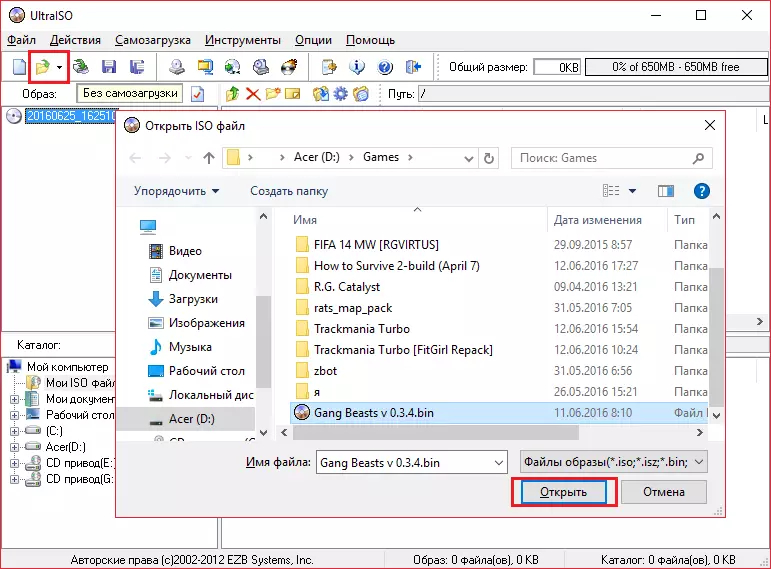
Wählen Sie anschließend den Menüpunkt "Self-Loading" und klicken Sie auf "Schreiben eines Festplattenbilds".
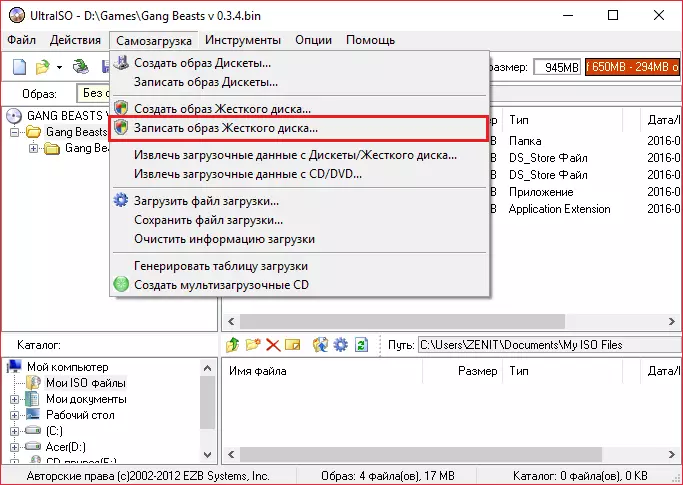
Stellen Sie nun sicher, dass die Parameter dem untenstehenden Bild mit den Einstellungen in Ihrem Programm gewidmet sind.
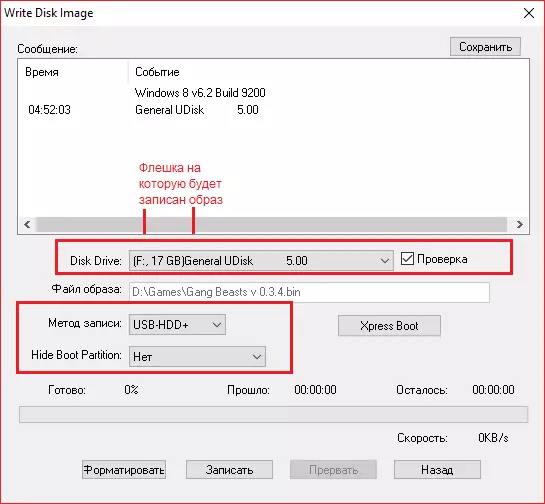
Wenn Ihr Flash-Laufwerk nicht formatiert ist, sollten Sie auf "Formatieren" klicken und im FAT32-Dateisystem formatieren. Wenn Sie bereits ein USB-Flash-Laufwerk formatiert haben, klicken Sie auf "Aufschreiben" und stimmen Sie zu, dass alle Informationen gelöscht werden.
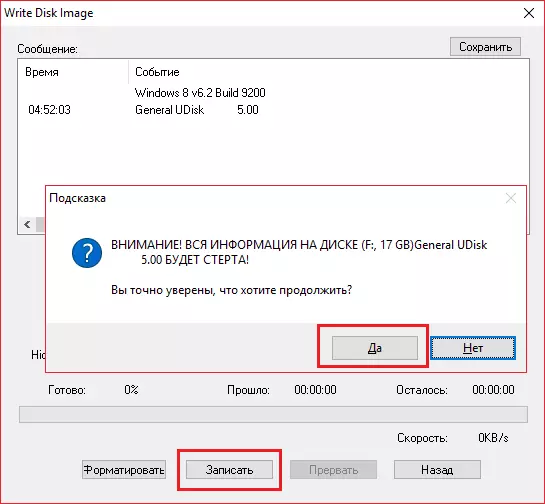
Danach bleibt es nur noch warten (ca. 5-6 Minuten pro 1 Gigabyte-Daten) des Eintrags. Wenn das Programm den Datensatz abschließt, können Sie es sicher ausschalten und Ihr Flash-Laufwerk verwenden, der jetzt im Wesentlichen die Festplatte ersetzen kann.
Wenn Sie alles klar nach Anweisungen gemacht haben, muss Ihr Flash-Laufwerk in den Namen des Bildes geändert werden. Auf diese Weise können Sie JA-Flash-Laufwerk jedes Bild aufnehmen, aber die nützlichste Qualität dieser Funktion ist jedoch, dass Sie das System, sodass Sie das System erneut installieren können, ohne die Festplatte aus dem Flash-Laufwerk erneut installieren können.
